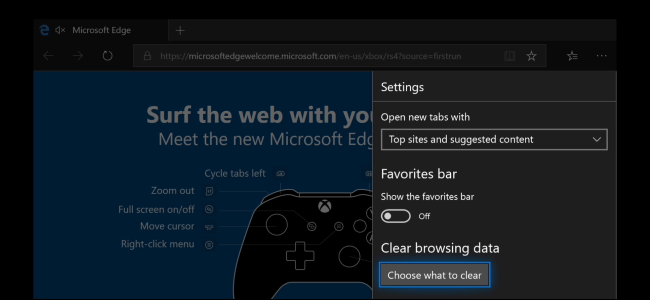Som andre browsere indsamler Firefox en detaljerethistorie med dine interneteventyr. Hvis du vil dække dine spor, eller ikke ønsker, at Firefox overhovedet skal indsamle nogen data, kan du foretage ændringer for at sikre en mere privat browsingoplevelse.
Du kan få adgang til Firefox's historie fra den passende navngivne "Historie" -menu på OS X, eller ved at klikke på de tre linjer i øverste højre hjørne på Windows og vælge "Historik" ("Kontrol + H").

Ikke kun vises menuen Historik, der for nylig har besøgt websteder, men også for nylig lukkede faner og vinduer. Du kan også vise faner fra andre enheder og gendanne en tidligere session.

De emner, der er mest interesserede for os, er imidlertid indstillingerne til "Vis alle historik" og "Ryd nyere historie ...".

Når du vælger "Vis alle historik", vil du se hele din browseshistorik lagt ud på en vindue-liste.

Hvis du vil slette nogen af disse websteder fradin historieliste, kan du vælge en når som helst og trykke på knappen "Slet". Hvis du vil slette alt, skal du bruge Kommando + A på OS X eller Ctrl + A på Windows. Hvis du vil vælge flere steder på én gang, skal du bruge "Kommando" -tasten (OS X) eller "Kontrol" (Windows) til at vælge hvert sted, du vil fjerne fra din historie.

Den hurtigste måde at rydde din historie på ervælg "Ryd nylig historie ..." i menuen Historik, som giver dig en dialog for at vælge den historiske tidsinterval, du vil slette. Du har mulighed for at rydde den sidste time, to timer, fire timer, i dag eller alt.

Klik på “Detaljer”, og du kan vælge langt mere end din browser- og downloadhistorik. Du kan også rydde ting som dine cookies, cache, aktive logins og mere.

Hvis du vil konfigurere specielle indstillinger til dinnår du gennemser browseren, skal du åbne Firefox's præferencer og vælge kategorien "Privatliv". I indstillingerne for beskyttelse af personlige oplysninger er der et afsnit, der udelukkende er viet til historie. I det følgende skærmbillede har vi valgt muligheden for at "bruge tilpassede indstillinger til historik".

Hvis du beslutter at altid bruge privat browsingtilstand, gemmes din browserhistorik, cookies og andre elementer ikke. Du kan også vælge at ikke registrere din browser- og downloadhistorie, søge- og formhistorik eller acceptere cookies. Hvis du ikke ønsker at acceptere tredjepartscookies, er muligheden der, hvis du vælger at aktivere den.
Endelig, hvis du vil have, at din browserhistorik skal ryddes, hver gang du lukker Firefox, kan du vælge denne indstilling og derefter klikke på "Indstilling ..." for at vælge nøjagtigt, hvad der skal ryddes, når Firefox lukker ned.

Det er vigtigt at huske det, ved at rydde nogle afdisse elementer påvirker senere browsing sessioner. For eksempel, hvis du rydder aktive logins, skal du logge ind på alle sider fra din forrige session. Tilsvarende, hvis du rydder dine cookies, bliver dine login-sessioner slettet, og du skal indtaste dine legitimationsoplysninger.

Når du vælger muligheden for at rydde din browsinghistorie ved nedlukning, Firefox vil ikke give dig nogen advarsler, så det er vigtigt at huske, at du har valgt indstillingen i første omgang. Ellers kan du undre dig over, hvorfor du altid bliver logget ud af dine foretrukne sociale mediesider, eller hvorfor din nylige browsningshistorik altid er væk.
RELATEREDE: Sådan blokeres tredjepartscookies i enhver webbrowser
At rydde din historie og andre private data eren af de bedste fortrolighedspraksis, du kan udføre. Firefox er unik, idet det har muligheden for at rydde dette, hver gang du lukker det ned, så hvis du er specielt privatlivsbevidst, f.eks. Hvis du bruger Firefox en til et værk eller en offentlig brugt computer, så er dette en fantastisk mulighed at muliggøre.